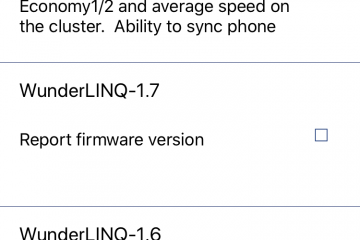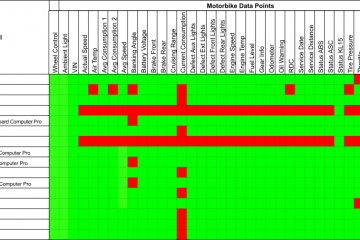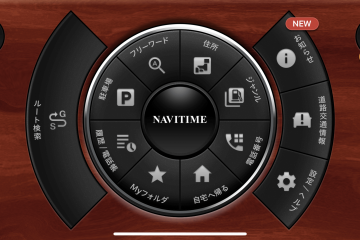WunderLINQの操作は以下のようになります。

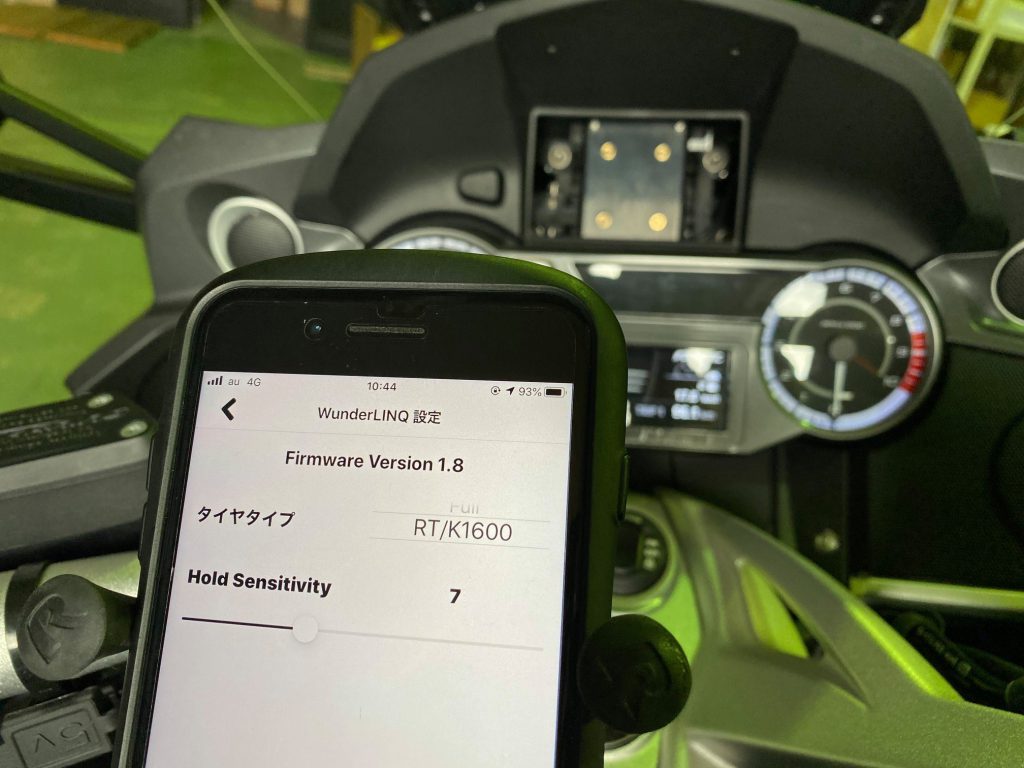 1.ハンドル左の「MENU」ボタンを数回押してナビ操作画面にする
1.ハンドル左の「MENU」ボタンを数回押してナビ操作画面にする2.PAGEを選択してマルチコントローラーを右に倒すとWunderLINQのメニュー画面が切り替わります
3.ZOOM +または ZOOM - を選択してマルチコントローラーを右に倒すと項目の選択ができます

4.PAGEを選択して2回押しすると項目の決定となります。感度調整はHW設定のHOLD SENSITIVITYで行えます。 15くらいが使いやすいかもしれません。
5.SPEAKを選択して2回押しで地図画面からWunderLINQに戻れます。(地図APPがWunderLINQに対応している必要があります。OsmAnd*など)

わざわざご来店いただいて調査にご協力いただきましたT様、ありがとうございました!
*OsmAndで設定から外部入力機器をWunderLINQに設定してください。